时间:2019-08-09 08:41:20 作者:liuchanghua 来源:系统之家 1. 扫描二维码随时看资讯 2. 请使用手机浏览器访问: https://m.xitongzhijia.net/xtjc/20190809/161348.html 手机查看 评论 反馈
EDIUS如何校正视频色彩?最近有很多小伙伴问我EDIUS想要校正视频色彩应该怎么做,不会的小伙伴请看以下教程,小编将给大家带来EDIUS校正视频色彩的具体方法步骤。
方法/步骤
1、打开EDIUS软件,进入界面,在素材库窗口点击展开【特效】一栏,如图,
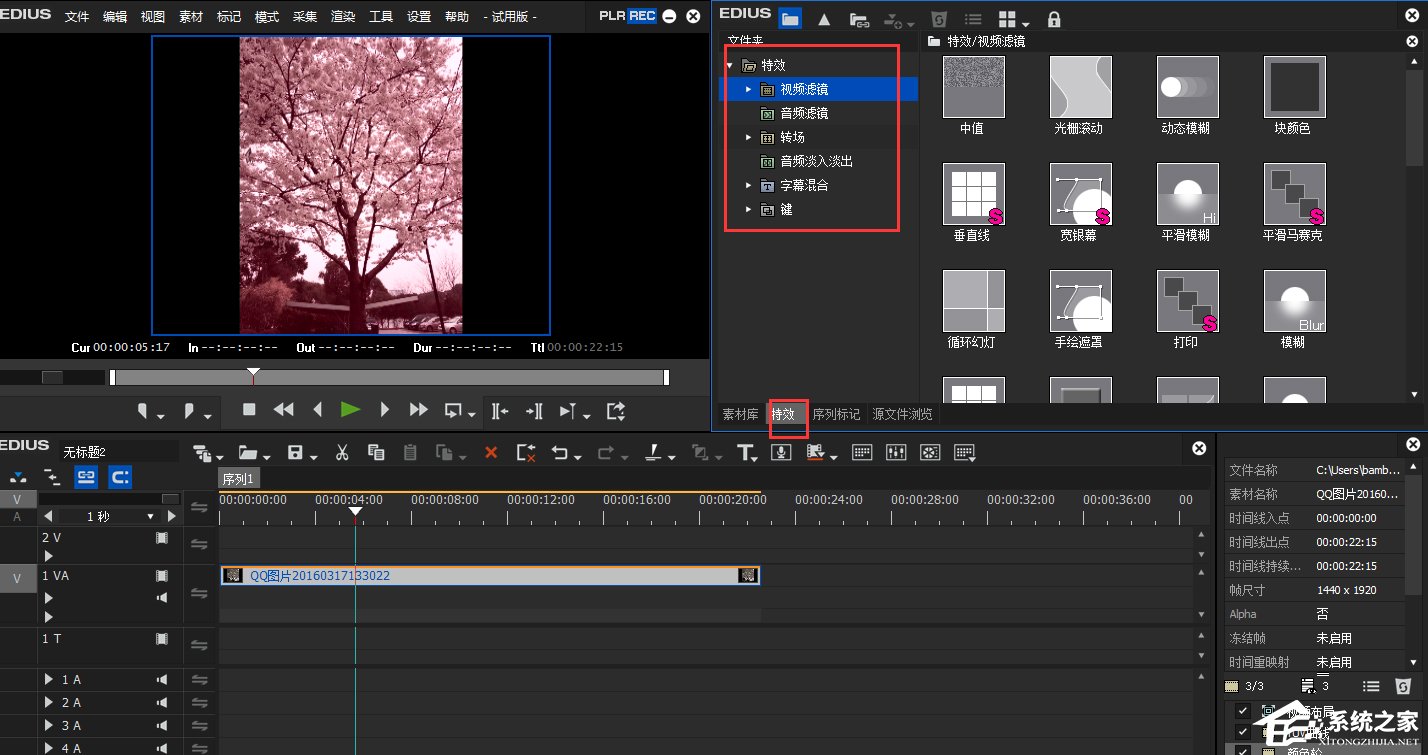
2、EDIUS的特效有视频滤镜、音频滤镜、转场、音频淡入淡出、字幕混合、建,这里介绍视频滤镜,它的作用是进行色彩校正,如图,
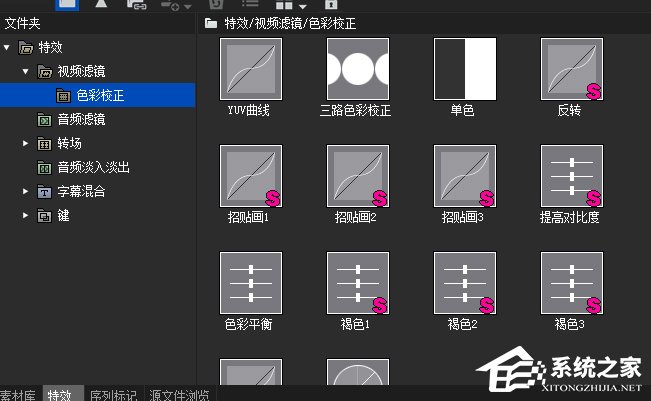
3、选择YUV曲线,将其拖拽放置到时间轴上的素材中,在右边信息窗口即可显示YUV曲线,如图,

4、双击YUV曲线,进入调整页面,如图,我们可以调整视频亮度与颜色;由于UV两个曲线不易调整,小编不推荐使用,
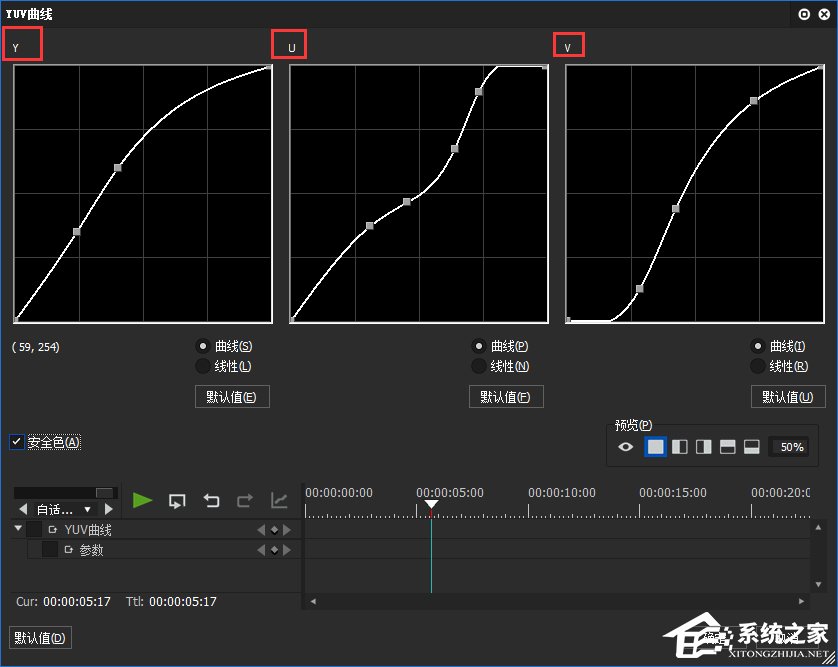
以上就是EDIUS校正视频色彩的具体方法步骤啦,大家都学会了吗?还想了解更多的软件教程请关注系统之家。
发表评论
共0条
评论就这些咯,让大家也知道你的独特见解
立即评论以上留言仅代表用户个人观点,不代表系统之家立场